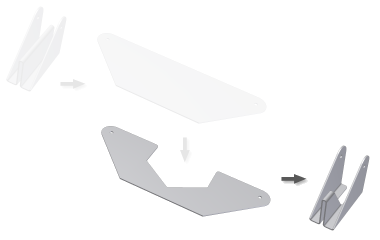Quando si lavora in un modello in lamiera piegato con almeno una lavorazione di spiegatura nello stato appiattito, usare il comando Ripiega per ripiegare una o più pieghe o profilature in lamiera in relazione ad una faccia di riferimento. Il comando Ripiega aggiunge una lavorazione di ripiegatura al browser delle parti in lamiera e consente di aggiungere altre lavorazioni al modello piegato. Una lavorazione di ripiegatura può essere aggiunta soltanto a modelli in lamiera contenenti una lavorazione di spiegatura in uno stato appiattito.
Di seguito vengono descritti tre metodi di selezione.
| Selezione mediante il menu contestuale Ripiegatura: |
|---|
|
|
- Fare clic con il pulsante destro del mouse sulla lavorazione di spiegatura che si desidera ripiegare nel browser.
- Fare clic su Ripiegatura.
La lavorazione di spiegatura selezionata viene ripiegata automaticamente (mediante il riferimento stazionario originariamente selezionato) e la nuova lavorazione di ripiegatura viene visualizzata immediatamente sopra il marcatore Fine del modello piegato.
|
| Opzioni di selezione automatica: |
|---|
|
|
- Nella barra multifunzione fare clic sulla
scheda Lamiera
 gruppo Modifica
gruppo Modifica
 Ripiega
.
Ripiega
.
- Fare clic sulla lavorazione di spiegatura che si desidera ripiegare nel browser. Le pieghe e i riferimenti stazionari originariamente selezionati vengono selezionati automaticamente per la ripiegatura.
- Se lo si desidera, fare clic su altre singole pieghe e profilature da ripiegare. Nota Le pieghe (o le profilature) aggiunte quando il contrassegno fine del modello piegato è stato spostato sopra la lavorazione di spiegatura selezionata non vengono selezionate automaticamente.
- Se lo si desidera, selezionare gli schizzi non incorporati da ripiegare.
- Fare clic su OK.
|
| Metodo di selezione generale: |
|---|
|
|
- Nella barra multifunzione fare clic sulla
scheda Lamiera
 gruppo Modifica
gruppo Modifica
 Ripiega
.
Ripiega
.
- Fare clic su una faccia o su un piano da usare come riferimento della ripiegatura.
- Fare clic sulle singole pieghe o profilature evidenziate che si desidera ripiegare. Se lo si desidera, scegliere Aggiungi tutte le pieghe per selezionare tutta la geometria evidenziata.
- Visualizzare l'anteprima dello stato ripiegato e aggiungere o eliminare le pieghe o le profilature per ottenere il modello piegato desiderato.
- Se lo si desidera, selezionare gli schizzi non incorporati da ripiegare.
- Fare clic su OK.
|
Suggerimento: Per ripiegare la maggior parte delle pieghe e delle profilature (ma non tutte), selezionare Aggiungi tutte le pieghe. Tenere premuto CTRL e fare clic per annullare la selezione delle pieghe e delle profilature che non si desidera ripiegare.